如何修復 iPhone/iPad 上的「螢幕使用時間」功能
「我一直用螢幕使用時間功能來限制孩子使用某些應用的時間,多年來一直很有效,但 iPhone 螢幕使用時間突然失效了,有什麼建議嗎?」 作為內建的裝置使用情況管理器,螢幕使用時間功能允許您控制自己或孩子的 iPhone。然而,處理 Apple 裝置上的螢幕使用時間問題可能會非常令人沮喪,尤其是當您嘗試管理數位健康時。本教程將說明如何解決 屏幕時間不起作用 很快。
第 1 部分:螢幕時間為何不起作用
常見問題包括「螢幕使用時間」未更新或未顯示活動資料。您可能會注意到統計資料缺失、應用程式使用時間不準確或該功能突然被停用。導致「螢幕使用時間」故障的因素包括:
1.您的 iPhone 卡在特定螢幕上。
2.日期和時間設定不正確。
3.軟體故障。
4.軟體過時。
5.螢幕使用時間設定衝突。
第 2 部分:如何修復螢幕時間不起作用
解決方案1:強制重啟iPhone
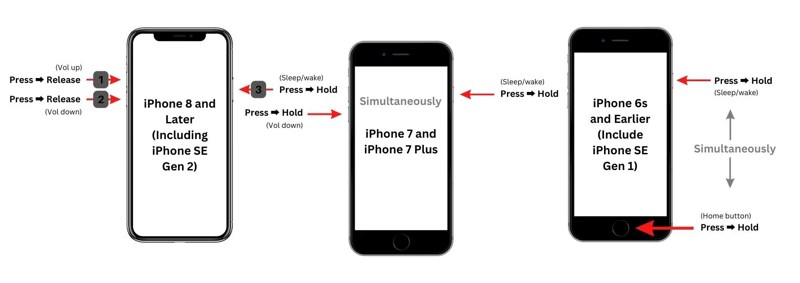
當你的螢幕使用時間沒有更新時,你應該嘗試的第一件事就是強制重啟設備。這樣可以關閉後台應用,讓你重新獲得對設備的存取權限。
在 iPhone 8 或更高版本上
按下并快速釋放 調高音量 按鈕。
對 音量減小 按鈕。
長按 側 按鈕,直到看到Apple徽標。
在 iPhone 7/7 Plus 上
按住 音量減小 + 側 按鈕同時。
當 Apple 標誌出現時放開按鈕。
在 iPhone 6s 或更早版本上
按住 首頁 + 電力 按鈕在一起。
放開按鈕,直到出現 Apple 標誌。
現在,檢查您的螢幕時間,它應該會更新。
解決方案2:更新軟件
軟體版本過低可能會導致各種問題,例如螢幕使用時間不顯示資料。 Apple 會定期發布更新,引入新功能並修復錯誤。因此,您最好保持設備更新。
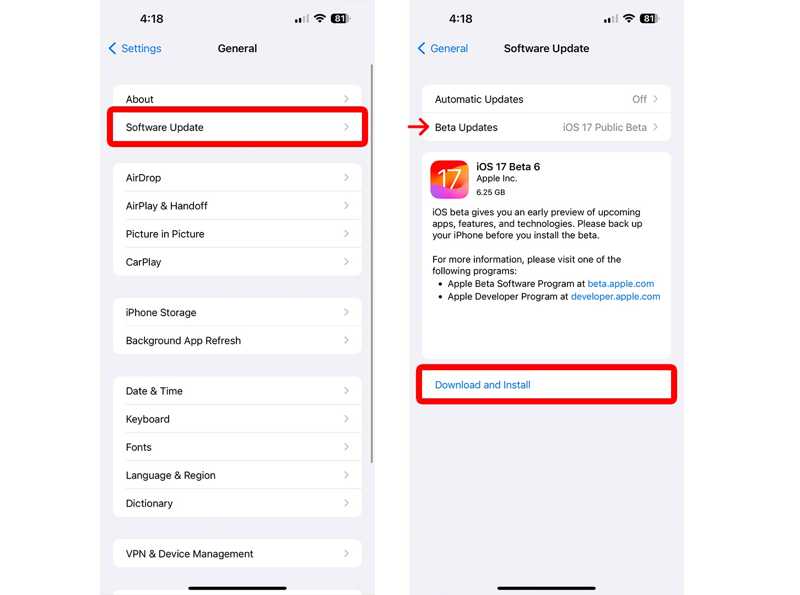
步驟二 打開 設定 應用程序在你的iPhone上。
步驟二 前往 關於你的刊登物: 標籤並點擊 軟件更新.
步驟二 如果有可用更新,請點擊 下載並安裝 按鈕。
解決方案 3:正確的日期和時間
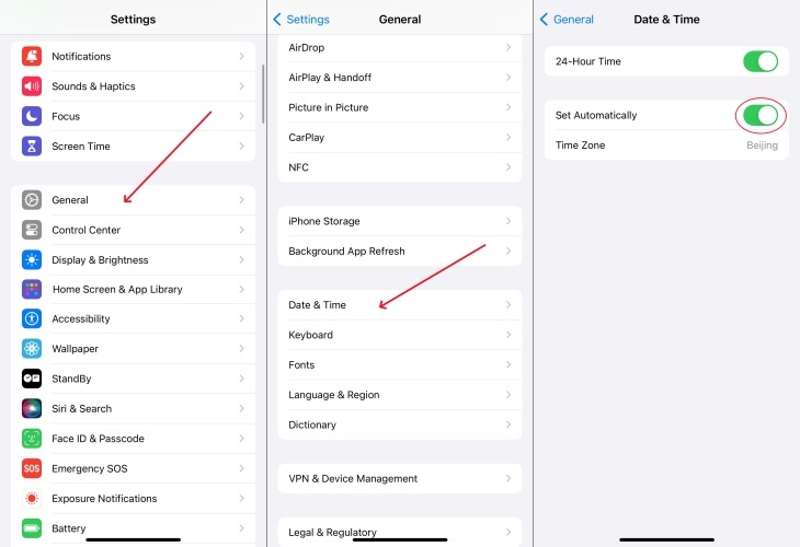
螢幕使用時間功能嚴重依賴 iPhone 上的日期和時間。如果螢幕使用時間已連續 7 天無法使用,您可以修正裝置上的日期和時間設定來解決問題。
步驟二 前往 關於你的刊登物: 標籤在你的 設定 應用程序。
步驟二 點擊 日期及時間 選項。
步驟二 切換 自動設置.
請注意: If 自動設置 已啟用,請將其關閉並重新開啟。
解決方案4:刷新螢幕時間設置
解決孩子 iPhone 螢幕使用時間無法更新的另一個方法是刷新相關設定。這會清除舊的螢幕使用時間數據,讓您以後能夠監控自己的螢幕使用時間。
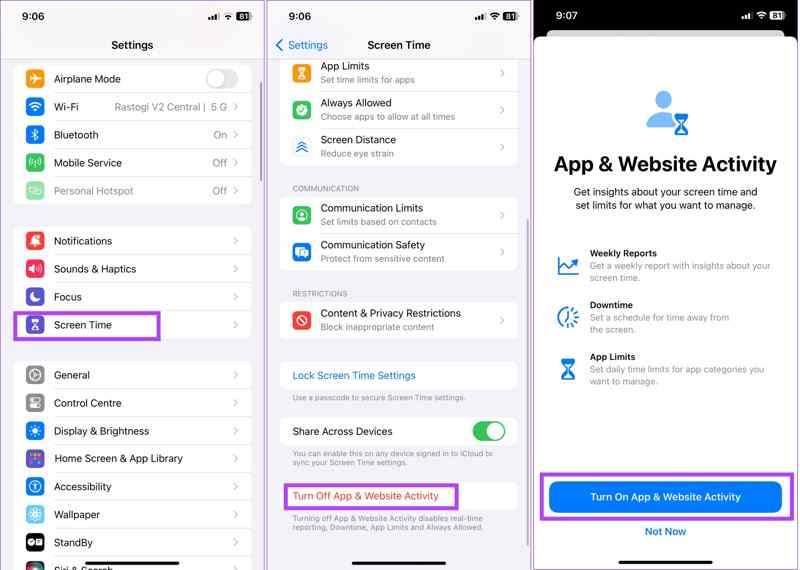
步驟二 前往 屏幕時間 在標籤 設定 應用程序。
步驟二 向下滾動並點按 關閉應用程式和網站活動.
步驟二 如果出現提示,請輸入您的屏幕時間密碼。
步驟二 接下來,點按 應用程式和網站活動和點擊量 開啟應用程式和網站活動。
解決方案 5:啟用停機時間
如果 Apple 螢幕使用時間 (Screen Time) 無法正常運作且無法封鎖應用程序,則需要檢查停機時間 (Downtime) 功能。一旦停用該功能,時間限制將失效,應用程式也無法被阻止。
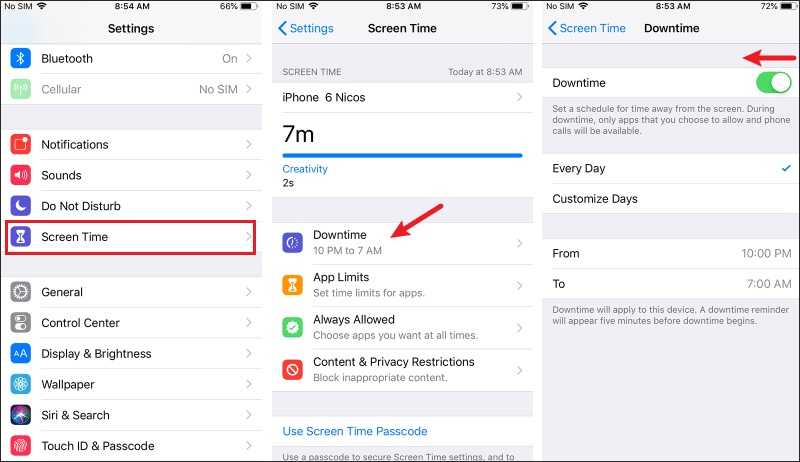
步驟二 前往 屏幕時間 選項卡中的「設定」。
提示: 如果您孩子的 iPhone 上的「螢幕使用時間」功能無法使用,請選擇 家庭 部分。
步驟二 選擇 停機時間 並在出現提示時輸入您的“屏幕時間”密碼。
步驟二 切換到 停機時間 選項並設定計時器。
解決方案6:重置所有設置
重置所有設定功能會刪除所有更改,並將其恢復到出廠狀態。這可以修復由於設定衝突而導致的“螢幕使用時間”無法正常工作的問題,並允許您重新設定“螢幕使用時間”。
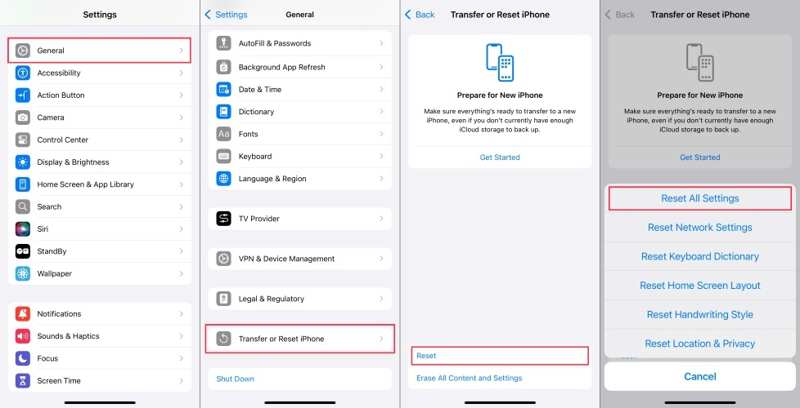
步驟二 打開 設定 應用程序。
步驟二 造訪 關於你的刊登物: 並點擊 轉移或重置 iPhone.
步驟二 擊中 重設 並選擇 復位所有設置.
步驟二 輸入您的 iPhone 密碼並等待您的裝置重新啟動。
請注意: 在舊版的 iOS 上,點擊 重設 in 關於你的刊登物: 並選擇 復位所有設置.
解決方案7:檢查Apple伺服器狀態
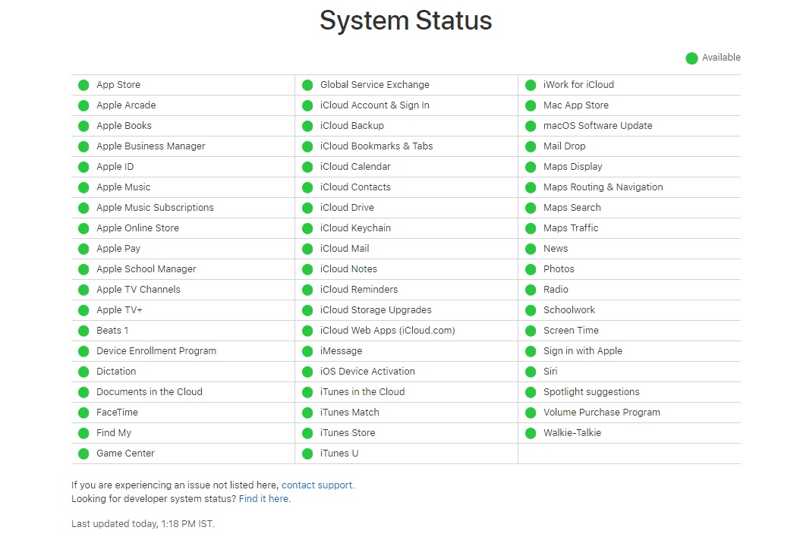
如果您嘗試了上述解決方案,但孩子的 iPhone 上的「螢幕使用時間」仍然無法使用,則需要檢查 Apple 伺服器狀態。此功能依賴「家人共享」和 Apple 伺服器。請在網頁瀏覽器中造訪 https://www.apple.com/support/systemstatus/。如果任何伺服器宕機,則需要等待其恢復正常。
第3部分:重置螢幕時間的終極解決方案
對於普通人來說,執行標準解決方案並修復您或您孩子的 iPhone 上的「螢幕使用時間」功能可能比較複雜。幸運的是, Apeaksoft iOS解鎖器 可以幫助您輕鬆解決問題。只需單擊即可重置裝置上的螢幕使用時間。
修復 iPhone 上螢幕使用時間不起作用的最佳解決方案
- 從 iPhone 或 iPad 中刪除螢幕使用時間密碼。
- 在此過程中保留設備上的現有資料。
- 提供諸如 iPhone 密碼移除之類的額外功能。
- 能夠 解鎖iPhone 和 iPad 型號。

如何重置 iPhone 上的螢幕使用時間
步驟二 掃描你的iPhone
在電腦上安裝好最佳的「螢幕使用時間」清除軟體後,啟動它。用 Lightning 線將 iPhone 連接到電腦。如果出現提示,請點選 信任 在您的螢幕上信任您的電腦。

步驟二 刪除屏幕時間
在操作欄點擊 開始 如果您使用的是 iOS 12 或更高版本,請立即點擊按鈕開始刪除裝置上的螢幕使用時間密碼。
在 iOS 11 或更早版本中,如果沒有 iTunes 備份密碼.

結語
現在,你應該明白了 為什麼你的螢幕使用時間不起作用 以及如何快速解決您 iPhone 或您孩子的裝置上的問題。常見的解決方案需要一定的技術技能。 Apeaksoft iOS Unlocker 是簡化故障排除的最佳選擇。如果您對此主題還有其他疑問,請在本文下方留言。
相關文章
如果您的 iPad 被啟動鎖定,並且您不記得密碼,本文提供了 4 種繞過它的方法。
iCloud 啟動鎖定需要 iCloud 帳戶和密碼才能刪除。但是,也許您可以了解如何繞過啟動鎖定。
如果您正在尋找一款優秀的 iPhone 解鎖器,您可以從本文中了解用於解鎖 iOS 裝置的頂級清單。
如果您忘記了 iPhone 或 iPad 的密碼,您可以從我們的文章中了解 5 款最佳 iPhone 解鎖應用程式。

